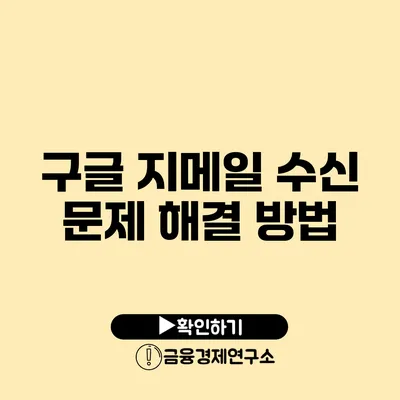구글 지메일 수신 문제 해결을 위한 완벽 설명서
우리가 매일 사용하는 이메일 서비스인 구글 지메일에서 수신 문제가 발생하면 심각한 스트레스를 겪을 수 있어요. 중요한 이메일을 놓치는 것은 비즈니스와 개인의 커뮤니케이션에 큰 차질을 줄 수 있기 때문이죠. 이 글에서는 구글 지메일 수신 문제를 해결하는 방법을 상세히 설명할게요.
✅ AI 스마트 스팸 필터의 효과를 직접 경험해보세요.
지메일 수신 문제의 일반적인 원인
지메일에서 수신하지 못하는 이메일의 원인은 여러 가지가 있어요. 다음과 같은 사항들을 점검해 보세요.
스팸 폴더 확인하기
가장 먼저 체크해야 할 곳은 스팸 폴더에요. 때로는 지메일 시스템이 자동으로 이메일을 스팸으로 분류할 수 있으니, 스팸 폴더를 확인하고 필요한 이메일을 다시 가져오는 방법도 중요해요.
필터 설정
지메일에는 사용자가 설정할 수 있는 다양한 필터가 있어요. 특정 발신자의 이메일이 필터링 되어 수신되지 않을 수 있으니, 설정한 필터를 점검해 보세요. 또한, 잘못된 필터가 생성되었다면 삭제해야 해요.
저장공간 확인
구글 계정의 저장공간이 가득 차면 이메일 수신이 불가능할 수 있어요. 지메일은 15GB의 무료 저장공간을 제공하고, 이 저장공간이 가득 차면 더 이상의 이메일을 받을 수 없으니, 불필요한 파일이나 이메일을 삭제하여 공간을 확보해야 해요.
✅ 워크넷 비밀번호 복구 방법을 지금 알려드립니다.
지메일 수신 문제 해결 단계
이제 지메일 수신 문제를 해결하기 위한 구체적인 단계들을 알아보겠습니다.
1단계: 스팸 폴더 점검
- 지메일에 로그인하고 왼쪽 메뉴에서 ‘스팸’ 폴더를 선택하세요.
- 의심스러운 이메일이 있는지 확인하고, 필요한 경우 ‘스팸 아님’을 클릭해 복원하세요.
2단계: 필터 및 차단된 발신자 확인
- 지메일 설정(톱니바퀴 아이콘)에서 ‘모든 설정 보기’를 클릭하세요.
- ‘필터와 차단된 주소’를 선택하여 필요한 내용을 점검하세요.
3단계: 저장공간 확인
- 지메일 페이지 하단으로 스크롤하여 저장공간 현황을 확인하세요.
- 필요 없는 파일이나 이메일을 삭제하여 공간을 확보하세요.
4단계: 이메일 클라이언트 문제 확인
온라인 지메일 외에도 이메일 클라이언트(예: 아웃룩)를 통해 이메일을 확인하고 있다면, 클라이언트의 설정을 점검해야 해요. 클라이언트가 서버와 제대로 동기화되지 않을 수 있거든요.
5단계: 이메일 전송 설정 확인
이메일을 전송할 때 사용한 SMTP 서버의 설정이 올바른지 확인해야 해요. 올바르지 않으면 이메일이 전송되지 않거나 수신되지 않을 수 있습니다.
✅ 네이버 공동인증서 발급 해지 방법을 자세히 알아보세요.
지메일 수신 문제를 예방하는 방법
문제를 해결하는 것도 중요하지만, 이러한 문제를 예방하는 것이 더 중요해요. 다음은 예방을 위한 몇 가지 팁이에요.
- 정기적으로 스팸 폴더 확인하기: 의심되는 메일이 있을 경우 자주 확인하는 습관을 가집시다.
- 필터 사용하기: 자주 사용하는 발신자의 이메일은 필터를 통해 안전하게 관리하세요.
- 스토리지 관리: 정기적으로 저장공간을 관리하여 불필요한 이메일과 파일을 삭제하세요.
결론
구글 지메일의 수신 문제는 다양한 원인에 의해 발생할 수 있지만, 위의 단계들을 통해 대부분의 문제를 해결할 수 있어요. 지메일 사용 중 문제가 발생하면 먼저 스팸 폴더를 확인하고, 필터 및 저장공간을 점검해 보세요. 이러한 예방 조치를 통해 이메일 수신 문제를 예방할 수 있어요. 지금 당장 자신의 지메일 설정을 한번 확인해보는 건 어떨까요?
| 문제 | 해결 방법 |
|---|---|
| 스팸 필터링 | 스팸 폴더 확인 및 복원 |
| 필터 설정 문제 | 필터 설정 점검 및 수정 |
| 저장공간 부족 | 불필요한 이메일 삭제 |
| 직접 확인 문제 | 이메일 클라이언트 설정 검토 |
이제 여러분도 구글 지메일의 수신 문제를 쉽게 해결할 수 있을 거예요. 각 단계들을 차근차근 따라 해 보세요!
자주 묻는 질문 Q&A
Q1: 지메일에서 수신하지 못하는 이메일의 일반적인 원인은 무엇인가요?
A1: 지메일에서 수신하지 못하는 이메일의 원인은 스팸 필터링, 필터 설정 문제, 저장공간 부족, 이메일 클라이언트 문제 등이 있을 수 있습니다.
Q2: 지메일 수신 문제를 해결하기 위한 첫 번째 단계는 무엇인가요?
A2: 지메일 수신 문제를 해결하기 위한 첫 번째 단계는 스팸 폴더를 점검하고 의심스러운 이메일이 있는지 확인하는 것입니다.
Q3: 구글 지메일의 수신 문제를 예방하기 위한 팁은 무엇인가요?
A3: 예방을 위해 스팸 폴더를 정기적으로 확인하고, 필터를 사용하며, 저장공간을 관리하는 것이 중요합니다.